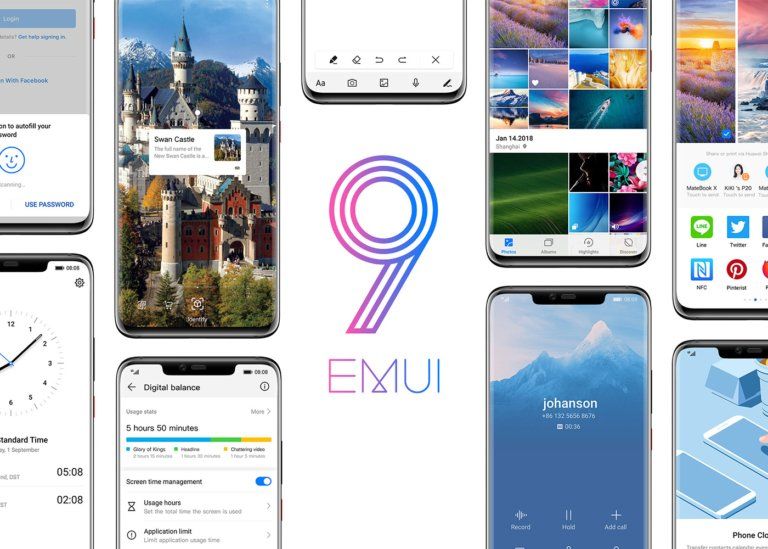Kodibuntu: Como instalar e usar o Kodibuntu em USB ou Live CD
Kodibuntu é uma mistura do Kodi que conhecemos e amamos e Ubuntu, o sistema Linux. É derivado de um fork do Ubuntu chamado Lubuntu. Essa é uma versão mais leve adequada para o hardware modesto. É ideal para uso em um centro de mídia doméstico. É por isso que é parte do Kodi fazer exatamente isso. No entanto, este tutorial explicará como instalar. E use o Kodibuntu em USB ou Live CD.
Você pode instalar o Kodibuntu em um computador e dual boot ou usá-lo como seu sistema operacional principal, se desejar. Mas acho que isso é uma dor. Dados os modestos requisitos de hardware do Kodibuntu. Acho mais fácil instalá-lo em um pendrive ou mesmo em um Live CD e inicializar qualquer computador a partir dele.
analisador os x wi-fi

Você também pode instalá-lo em um computador e dual boot ou usá-lo como seu sistema operacional principal, se desejar, mas acho isso muito chato. Dados os modestos requisitos de hardware do Kodibuntu, acho mais fácil instalá-lo em um pendrive ou mesmo em um Live CD e inicializar qualquer computador a partir dele.

Kodibunto em USB ou Live CD:
Um Live CD é na verdade um DVD e contém uma versão totalmente funcional de um sistema operacional. Os sistemas operacionais Kodibuntu são super rápidos. Você inicializa um computador a partir do DVD e o computador carrega o sistema operacional na memória. Você também pode usar todos os recursos do sistema operacional, mesmo sem carregar seu sistema operacional normal. Em seguida, remova a mídia, reinicie e seu computador carrega o sistema operacional normal novamente. Para mim, esta é a forma ideal de experimentar novos sistemas sem arriscar o seu computador.
por que minha conta do google continua pausando
Se você estiver usando um dispositivo portátil ou laptop. Então você pode instalar o Kodibuntu em um cartão SD também se preferir. As mesmas instruções funcionam em qualquer meio de armazenamento que você escolher.
Para isso, você precisa de um DVD virgem, um gravador de DVD ou uma unidade USB de pelo menos 2GB. Qualquer geração de USB funcionará, mas o USB 3.0 será muito mais rápido.
Instale o Kodibunto no USB:
Como instalei uma cópia em uma unidade USB do meu computador Windows. Vou descrever esse processo. Usar um Live CD é a mesma coisa. Primeiro, precisamos executar o Linux Live USB Creator e então instalar o Kodibuntu.
Passos:
- Baixar e instalar Linux Live USB Creator .
- Então baixe uma cópia do Kodibuntu aqui.
- Insira sua unidade USB em seu computador.
- Inicie o Linux Live USB Creator e selecione sua chave USB.
- Selecione sua imagem Kodibuntu como fonte.
- Em seguida, selecione Persistência como 80% do espaço máximo em sua chave USB. O restante fornecerá armazenamento para mídia e outras informações. Você também pode usar 100% se não quiser que nenhuma informação seja salva na chave.
- Selecione para formatar a chave em FAT32. Como Kodibuntu é um programa de 32 bits, isso é ideal.
- Em seguida, selecione o ícone de relâmpago para iniciar o processo.
Este processo não leva muito tempo. Na verdade, depende da velocidade do seu computador. E também a versão do USB que você está usando. Uma chave USB 3.0 grava muito mais rápido do que USB 2.0, mas não leva muito tempo para o Kodibuntu.
a internet android pode não estar disponível
Depois de concluído, nossa chave USB está pronta para uso. Mas na verdade depende de como você configurou seu computador. Pode ser necessário configurá-lo para inicializar a partir de USB. Se você deixou suas opções de inicialização no padrão. Então você não precisa fazer nada. Se você removeu todas as opções de inicialização, exceto a unidade do sistema operacional, para acelerar a inicialização. Em seguida, você precisará seguir estas etapas.
Passos:
- Primeiro, reinicie o PC e pressione qualquer tecla necessária para entrar no BIOS / UEFI. Algumas placas-mãe usam F8, algumas usam F12, enquanto outras usam Delete. Ele deve informar na tela preta do POST quando o computador for inicializado pela primeira vez.
- Em seguida, selecione as opções de inicialização e adicione USB à lista.
- Por fim, salve e reinicie.
Agora seu computador está configurado para inicializar a partir de USB. E se você estiver usando um DVD em vez disso. Obviamente, você pode selecionar sua unidade de DVD no menu de opções de inicialização. Certifique-se de salvar as configurações antes de reinicializá-lo, caso contrário, você terá que passar por tudo novamente. Antes de reiniciar, certifique-se de ter seu sistema de mídia no computador e reinicie.
Quando você vir o prompt de opção para inicializar a partir de USB / DVD. Então diga sim e deixe o Kodibuntu carregar. Deve levar apenas alguns segundos e você verá a área de trabalho do Kodibuntu. A partir daqui, você também pode pular direto para assistir algo ou configurar sua configuração. Se você economizou algum espaço ao definir a Persistência, quaisquer alterações de configuração feitas podem ser salvas para a próxima vez.
Espero que gostem deste artigo e que tenha ajudado muito, para maiores dúvidas, basta nos informar na seção de comentários abaixo.
Veja também: Volume de inicialização não montável do Windows 10 - como corrigir